Reklāma
 Dažiem cilvēkiem darbvirsmas un operētājsistēmas izvēle ir atkarīga no tā, kā viņi izskatās, un darbvirsmas efekti padara vai sagrauj šo kategoriju. Kaut arī daži geeks, iespējams, krata galvu par šo ideju, daži cilvēki vienkārši vēlas izmantot kaut ko tādu, kas izskatās patiešām skaists.
Dažiem cilvēkiem darbvirsmas un operētājsistēmas izvēle ir atkarīga no tā, kā viņi izskatās, un darbvirsmas efekti padara vai sagrauj šo kategoriju. Kaut arī daži geeks, iespējams, krata galvu par šo ideju, daži cilvēki vienkārši vēlas izmantot kaut ko tādu, kas izskatās patiešām skaists.
No otras puses, ir daži geeks, kuri vēlas izgudrot savas sistēmas ar vienādiem efektiem, lai iegūtu patiesi interesantu lietotāja pieredzi. Ir dažas programmas Linux, kuras var pārvaldīt un izpildīt šos darbvirsmas efektus. Viena no populārākajām izvēlēm tiek saukta par Compiz Fusion.
Kas ir Compiz Fusion?
Oficiāli, Compiz Fusion faktiski ir logu pārvaldnieks, jo tas kontrolē katras programmas loga gadījumus. Kamēr loga saturu kontrolē programma, kas palaiž logu, Compiz Fusion to uztur un uztur darbvirsmā. Papildus tam ir daudz spraudņu, kas tai piešķir unikālus darbvirsmas efektus. Kontrolējot logus, tas var darīt visu, ko vēlas, vai vismaz visu, ko esat konfigurējis. Tomēr tas ir ārkārtīgi elastīgs
Ubuntu's Unity darbvirsmas apvalks Ubuntu 11.04 Unity - liels solis uz priekšu LinuxTas ir šeit. Jaunākā Ubuntu versija piedāvā pilnīgi jaunu lietotāja saskarni: Unity. Tajā ir arī daudz uzlabots programmatūras centrs, kā arī parastie atjauninājumi tūkstošiem bezmaksas programmu, kuras piedāvā Ubuntu. Kanoniski izlēma ... Lasīt vairāk tiek pilnībā palaists, izmantojot Compiz Fusion.Compiz Fusion konfigurēšana
Labākais Compiz Fusion vadības līdzeklis tiek saukts par CompizConfig iestatījumu pārvaldnieku vai dažreiz to ccsmīsi. Izmantojot šo utilītu, jūs varat kontrolēt visus darbvirsmas efektus, kas pieejami Compiz Fusion neatkarīgi no tā, vai tie ir iespējoti vai nē, cik ilgi tie darbojas, kā arī citus ļoti specifiskus iestatījumus. Lai iegūtu vēlamo darbvirsmas pieredzi, ir lieliski sajaukt šos iestatījumus ar visiem jūs interesējošajiem spraudņiem.
Spraudņi
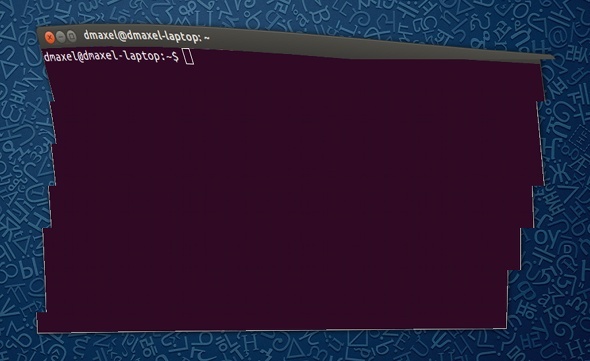
Compiz Fusion ir pieejams daudz interesantu spraudņu, taču ir daži, kas ir populārāki nekā citi. Piemēram, viens no visbiežāk iespjamajiem efektiem tiek saukts par “Wobbly Windows”, kur logs riņķo tā, it kā tas būtu izgatavots no želejas, ikreiz pārvietojot to. To ir ļoti jautri skatīties, un tas ir kļuvis par preču zīmi, kad runa ir par Linux darbvirsmas efektiem. Ekrānuzņēmumā efekts izskatās nedaudz smieklīgs, jo tas ir iesaldēts laikā, bet kustībā tas izskatās daudz labāk. Vismaz jums rodas ideja.

Vēl viens ļoti populārs efekts ir darbvirsmas kubs. Lielākā daļa darbvirsmu vides iespējot vairākus virtuālos galddatorus, no kuriem var pārslēgties. Lai arī tie ir diezgan noderīgi, dažreiz pārslēgšanās starp tiem ir sarežģīta vai vienkārši garlaicīga. Ja ir iespējots darbvirsmas kuba efekts, varat nospiest īsinājumtaustiņu (pēc noklusējuma Ctrl + Alt), un, noklikšķinot un pārvietojot peli, jūs redzēsit ļoti atdzist kubu ar visiem saviem virtuālajiem galddatoriem. Turot nospiestu īsinājumtaustiņu un peles pogu, varat izmantot peli, lai pārvietotos un pārbaudītu kubu. Ikreiz, kad vēlaties pārslēgties uz noteiktu virtuālo darbvirsmu, pārvietojiet peli tā, lai vēlamā virtuālā darbvirsma būtu vērsta pret jums, pēc tam atlaidiet īsinājumtaustiņu un peli.

Ir daudz citu spraudņu, kas padara darbvirsmas pieredzi patiesi unikālu - ir spraudņi, kas īpaši palielina darbvirsmas piekļuvi, efekti, kas attiecas uz darbvirsmu pati par sevi, piemēram, spēja kurināt uguni vai sākt lietus, logu pārvaldības efekti, piemēram, malu aizķeršanās vai animācijas tādām darbībām kā logu atvēršana, aizvēršana, minimizēšana un palielināšana, un daudz vairāk. Un kā jau minēts iepriekš, jūs varat arī kontrolēt Unity iestatījumus, izmantojot CompizConfig iestatījumu pārvaldnieku Kā nomainīt Ubuntu Unity iestatījumus, izmantojot CompizConfig iestatījumu pārvaldniekuUbuntu jaunākais laidiens, versija 11.04, nes sev līdzi pilnīgi jaunu darbvirsmas saskarni ar nosaukumu Unity. Par tā izlaišanu ir saņemtas dažādas atsauksmes, lai gan, ja godīgi, tas nāk pēc garšas. Nekad nav programmatūras ... Lasīt vairāk .
Uzstādīšana
Ja jums nav instalēta Compiz Fusion un CompizConfig Settings Manager, varat to izdarīt, meklējot šos vārdus Ubuntu programmatūras centrā vai palaižot komandu sudo apt-get install compiz kompilācija-fusion-plugins-galvenā komiz-fusion-plugins-extra komizconfig-settings-manager. Lai pēc tam aktivizētu Compiz Fusion, palaidiet komandu gtk-window-decorator - aizstāt Gnome galddatoriem vai kde-window-decorator - aizstāt KDE galddatoriem.
Secinājums
Kopumā esmu ārkārtīgi priecīgs, ka pastāv Compiz Fusion. Protams, darbvirsmas efektiem ir pieejamas arī pāris citas programmas, piemēram, KWin Izbaudiet tīru, uzlabotu darba virsmu, izmantojot KDE 4.7 [Linux]Viena no Linux populārākajām darbvirsmu vidēm KDE jūlija beigās izlaida savu jaunāko sēriju (versija 4.7). Šī versija uzlabo iepriekšējos laidienos paveikto, pievienojot jaunas funkcijas, vienlaikus uzlabojot veiktspēju ... Lasīt vairāk (noklusējuma programma KDE darbvirsmai), taču Compiz Fusion līdz šim vienmēr ir bijusi mana mīļākā. Ja vien jūs neesat pilnībā apmierināts ar pašreizējo iestatīšanu, es noteikti iesaku izmēģināt Compiz Fusion!
Kāda ir jūsu iecienītākā programma darbvirsmas efektiem? Kāds ir jūsu iecienītākais efekts, ko izmantot? Paziņojiet mums komentāros!
Danny ir Ziemeļteksasas universitātes vecākais, kurš bauda visus atvērtā pirmkoda programmatūras un Linux aspektus.